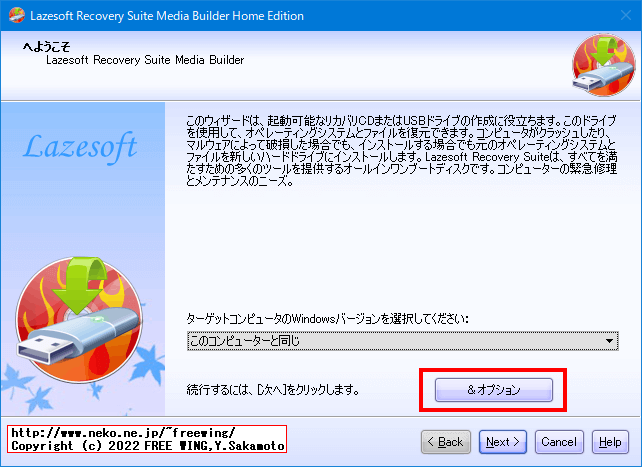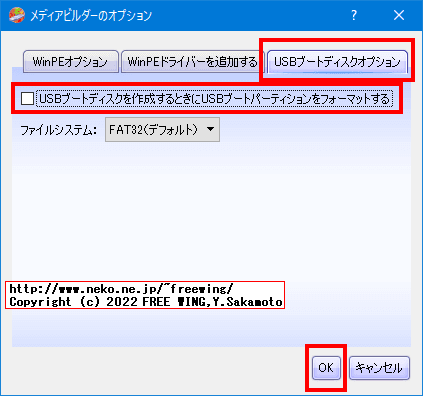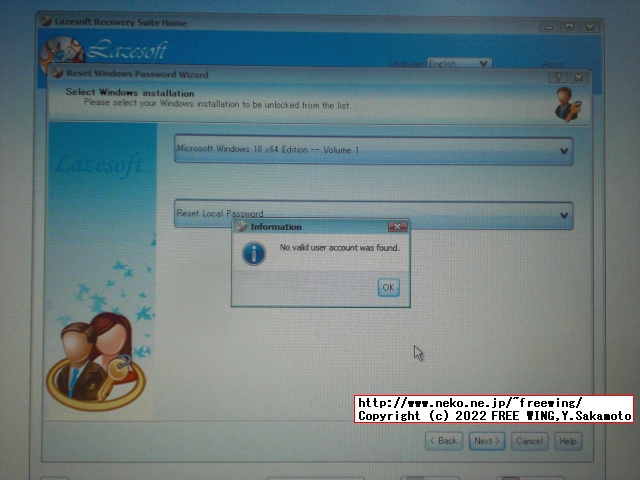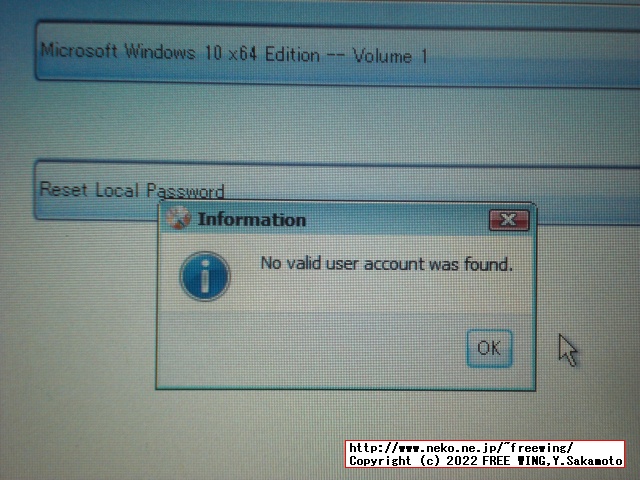・[NEW] 2022/10/08
 【悪用厳禁】Windowsのログインパスワードを忘れた場合にアカウントのパスワードを解除する方法【無料】
【悪用厳禁】Windowsのログインパスワードを忘れた場合にアカウントのパスワードを解除する方法【無料】
(Windowsのローカル アカウントのパスワードを忘れてセキュリティの質問も忘れた場合の解決方法)
Tags: [Windows], [無人インストール]
● Windows 10のログインパスワードを忘れた場合にアカウントのパスワードを解除する方法
Windows 10のローカル アカウントのパスワードを忘れてセキュリティの質問も忘れた場合の解決方法
解決方法
1) マイクロソフト公式の手順でパスワードを再設定する
2) Windowsのセーフモードのコンソールを起動してアカウントのパスワードを再設定する
3) 個人利用は無料の Lazesoftの Recover My Passwordを使用する
4) 完全無料の Passfolk Saverwin (Free)を使用する
● 1) マイクロソフト公式の手順でパスワードを再設定する
Windows パスワードを変更またはリセットする
んーとね、こういう「公式」の方法が使える状況なら みんな苦労しないのよ。
秘密の質問も忘れていたり、パスワード リセット ディスクも作成していなかったりするから みんな困っているのよ。
● 2) Windowsのセーフモードのコンソールを起動してアカウントのパスワードを再設定する
Windows 11の場合
Windows 10、8.1、8、7の場合
オプションの選択画面の起動方法
・ログイン画面や Windowsの電源メニューの「再起動」を Shiftキーを押しながらクリックする。
オプションの選択で「トラブルシューティング」を選択する。
トラブルシューティングで「詳細オプション」を選択する。
詳細オプションで「コマンド プロンプト」を選択する。
使用する管理者権限のアカウントを選択する。
アカウントのパスワードを入力する。<<パスワードを忘れているから使えねーよ(笑
●オマケ
BCDEdit /setのコマンド ライン オプション
rem boot menu settings
bcdedit /set {default} bootmenupolicy legacy
bcdedit /set {bootmgr} displaybootmenu yes
bcdedit /set {globalsettings} advancedoptions false
bcdedit /timeout 10
rem Removing boot screen
bcdedit /set {globalsettings} custom:16000067 true
bcdedit /set {globalsettings} custom:16000068 true
bcdedit /set {globalsettings} custom:16000069 true
● 3) 個人利用は無料の Lazesoftの Recover My Passwordを使用する
Lazesoft - Recover My Password
Recover your forgotten Windows password in just a few simple steps.
・Lazesoft Recovery Suite 4.5 Home Edition (Free)
・Lazesoft Recover My Password 4.5 Home Edition (Free)
・USBメモリ
・CD/ DVDメディア
の起動可能なブータブル メディアを作成して、それを使用して「パスワード リセット アプリ」を起動します。
・動作検証をした結果 Windows 10 21H2、32GBの USBメモリを使用
・UEFI起動と BIOS起動の両方に対応している
・UEFIの セキュアブート(UEFI Secure Boot)に対応している
・アカウントに英数字以外の文字(平仮名や漢字、絵文字等)を使用しているとアカウント一覧に表示しない場合がある。正常に動作しない場合がある。
・管理者権限でアカウントを追加できないので正常に動作しない場合に詰む。
・起動メディアの作成がバグっていて NTFSでフォーマットして USB起動メディアを作成する(FAT32で作成する回避策有り)
・起動用の USBメモリを FAT32で作成する手順
手動で USBメモリを FAT32でフォーマットしておく
Lazesoft Recovery Suite Media Builderの「&オプション」をクリックする
「メディアビルダーのオプション」で「USBブートディスクオプション」タブを選択する
「USBブートメディアを作成するときにパーティションをフォーマットする」のチェックを「無し」にする
「OK」をクリックする
「Next>」をクリックして USB起動メディアを作成する
・Lazesoftの Recover My Passwordで起動用の USBメモリを FAT32で作成する手順


「USBブートメディアを作成するときにパーティションをフォーマットする」のチェックを「無し」にする。
・アカウントに英数字以外の文字(平仮名や漢字、絵文字等)を使用していると正常に動作しない場合がある
・正常に動作しない場合は No valid user account was found.と表示されます


● 4) 完全無料の Passfolk Saverwin (Free)を使用する
Passfolk Saverwin (Free)
Passfolk Saverwin (Free) - Free Windows Password Recovery
SaverWin - 100% Free! Reset Your Login & Admin Password on Windows 10/8/7
Version 4.8.5
こちらも
・USBメモリ
・CD/ DVDメディア
の起動可能なブータブル メディアを作成して、それを使用して「パスワード リセット アプリ」を起動します。
・動作検証をした結果 Windows 10 21H2、32GBの USBメモリを使用
・UEFI起動と BIOS起動の両方に対応している
・UEFIの セキュアブート(UEFI Secure Boot)に対応している
・アカウントに英数字以外の文字(平仮名や漢字、絵文字等)を使用しているとアカウント一覧に表示しない場合がある。
・アカウントに平仮名や漢字等を使用しているとパスワードのリセットができない場合が有る。できる場合もある。
・管理者権限でアカウントを追加できるのでどうにでも対応ができる。
・64GBの USBメモリでも FAT32フォーマットの USB起動メディアを作成できる。
Lazesoftの Recover My Passwordよりも Passfolk Saverwin (Free)の方が優秀です。
と言う訳で (4)の Passfolk Saverwin (Free)で全部解決します。
●ブートデバイスとして USBメモリを使用する場合の注意点
USBメモリの容量は 最大 32GBまでの物を使用する事。
USBメモリの容量としては 32GBの次は 64GBですが、64GB以上の USBメモリは使えません。
技術的な理由を言うと UEFIブートは FAT32しか対応しておらず、64GB以上の USBメモリは FAT32でフォーマットできないからです。
(64GB以上の USBメモリは exFATまたは NTFSでのフォーマットになる)
なお、上記のアプリの場合 (3)(4)共に USBメモリの容量としては 2GBでも大丈夫です。
ちなみに、松崎しげるの 9.6GBの USBメモリも FAT32でフォーマット可能です。U2-SGR9.6G
参考情報:松崎しげる色 #A55A4A ■
| USBメモリの容量 | FAT32でフォーマットが |
| ~32GB | FAT32でフォーマットできる |
| 64GB~ | FAT32でフォーマットできない(※) |
※ BUFFALOのフォーマッタを使えば FAT32でフォーマットできるらしいが未確認
Disk Formatter Ver.2.08
DiskFormatter2 Ver.1.32
BUFFALO製品以外は使えない。
| フォーマット種別 | UEFI bootの可否 | BIOS bootの可否 |
| FAT32 | UEFI bootできる | BIOS bootできる |
| NTFS | UEFI bootできない(※1) | BIOS bootできる(※2) |
※1 一部のパソコンは NTFSでの UEFI bootに対応しているが今まで見た事が無い
※2 最近のパソコンは BIOS bootの機能が無い
USBメモリや記憶メディアで買っても大丈夫な安心のメーカー。
・Sandisk(サンディスク)(Western Digitalが買収)
San Disk - Western Digital
・KIOXIA(キオクシア)(東芝メモリの新名称)
KIOXIA Corporation
USBメモリや SD Cardや SSD等の記憶メディアで絶対に買っては駄目な糞メーカー
・Team
TEAM GROUP
・Super Talent
Super Talent Technology
・KLEVV
KLEVV
●【悪用厳禁】Windowsのログインパスワードを忘れた場合にアカウントのパスワードを強制的に再設定する方法
アプリを使わないで無料でパスワードを強制的に再設定する方法
・[NEW] 2022/12/27

【悪用厳禁】Windowsのログインパスワードを忘れた場合にアカウントのパスワードを強制的に再設定する方法
Windowsのローカル アカウントのパスワードを忘れてセキュリティの質問も忘れた場合の解決方法
● Windowsのパスワードを忘れた場合にアクセシビリティを改竄してパスワードを再設定する方法
・2023/01/01

【悪用厳禁】Windowsのパスワードを忘れた場合にアクセシビリティを改竄してパスワードを再設定する方法
Windowsのローカル アカウントのパスワードを忘れてセキュリティの質問も忘れた場合の解決方法
● macOSでログインパスワードを忘れた場合の対処方法
macOSは OSの標準機能としてパスワードの再設定の機能が備わっています。
・[NEW] 2022/10/10

【無料】macOSのログインパスワードを忘れた場合にアカウントのパスワードを再設定する方法
macOSのローカル アカウントのパスワードを忘れて管理者権限のパスワードも忘れた場合の解決方法
Tags: [Windows], [無人インストール]
●関連するコンテンツ(この記事を読んだ人は、次の記事も読んでいます)

Windows 10 パソコンでブルーレイを無料で再生する方法
日向坂46の Blu-Rayを買ったので Blu-Rayの再生環境が必要になりました、Leawo、VLC libaacs.dll、MKBv71

Logitec製 ブルーレイ ドライブ LBD-LPWAWU3CNDBを買ってみた
4K解像度の Ultra HD Blu-ray(UHD BD)再生に対応したポータブル ブルーレイ ドライブ

LG製 ブルーレイ プレーヤー BP350を買ってみた
日向坂46の Blu-Rayを買ったので Blu-Rayの再生環境が必要になりました、LG BP350

Blu-rayプレイヤーを買ったので 戦艦ポチョムキンのブルーレイを購入してみた! オデッサの階段!
セルゲイ・エイゼンシュテイン監督の 1925年の白黒映画、モンタージュ理論、共産主義的プロパガンダ映画

日向坂46「君しか勝たん」の CDを衝動買いしてみた
君しか 君しか勝たん!

乃木坂46のメンバー齋藤 飛鳥さんと名刺交換をしてきた
マウスコンピューターが東京駅でキャラバン展開していたので寄ってみた
[HOME]
|
[BACK]
リンクフリー(連絡不要、ただしトップページ以外は Web構成の変更で移動する場合があります)
Copyright (c)
2022 FREE WING,Y.Sakamoto
Powered by 猫屋敷工房 & HTML Generator
http://www.neko.ne.jp/~freewing/software/windows_forgot_login_password_reset_rescue/